中毒了autorun.inf&pagefile.pif
Posted
tags:
篇首语:本文由小常识网(cha138.com)小编为大家整理,主要介绍了中毒了autorun.inf&pagefile.pif相关的知识,希望对你有一定的参考价值。
打开atuorun.inf文件是这样写的
[AutoRun]
open=pagefile.pif
shellexecute=pagefile.pif
shell\Auto\command=pagefile.pif
而且还有一个pagefile.pif指向ms-dos的快捷方式,这个病毒太可恶了,还关联exe文件,请大哥们帮个忙,到底是什么病毒
你可以搜索下载一个落雪木马专杀到安全模式下去查杀它
也可以试试下面的办法
在资源管理器里选择“工具--文件夹选项--查看”,勾选“显示所有文件和文件夹”并去掉“隐藏受保护的操作系统文件”前的勾。
1 如果各分区根目录下除autorun.inf外还有什么其它隐藏文件,有的话,记下名字然后将它删除(如果能删除的话)。右击这个Autorun.inf 文件,选择用记事本打开,查看里面的内容,记下其中“open=”这个等于后面的那个文件名。然后将这个Autorun.inf也删除。重新启动电脑。
2.下载一个软件:冰刃(http://www.ttian.net/website/2005/0829/391.html)
这是一个绿色软件,下载解压缩后即可使用。
3.直接在冰刃左侧的栏里通过“文件”直接定位到这个文件所在的文件夹下,找到这个文件。
4.通过按钮“创建时间”对这个文件夹下的文件进行排序,仔细查看与这个文件在创建时间是同一天的所有文件(但是不是都是与它一样是病毒文件,需要你判断)。右击它们一一删除。
5.以记下的、Open后面的这些文件的文件名搜索整个注册表,删除搜索到的键值。
6.重启电脑。
如果这样操作以后,出现双击分区不能打开分区的情况,请按下面的操作即可。
打开我的电脑 工具 文件夹选项 文件类型 找到“驱动器” 点下方的“高级” 点选“编辑文件类型”里的“新建” 操作里填写“open”(这个可随意填写) 用于执行操作的应用程序里填写explorer.exe 确定
随后返回到“编辑文件类型”窗口,选中open 设为默认值 确定 现在再打开分区看下,是不是已恢复正常? 参考技术A 工具--文件夹属性--查看--隐藏已知文件类型的扩展名 的勾去掉--应用确定
把以下内容保存到记事本,然后改为 .bat 格式的批处理文件
再双击打开
c:
attrib autorun.inf -s -h -r
del autorun.inf /f/s/q/a
d:
attrib autorun.inf -s -h -r
del autorun.inf /f/s/q/a
e:
attrib autorun.inf -s -h -r
del autorun.inf /f/s/q/a
f:
attrib autorun.inf -s -h -r
del autorun.inf /f/s/q/a 参考技术B 解决方法如下,请按步骤执行:
先打开我的电脑→工具→文件夹选项→查看→选中显示所有文件和文件夹,去掉“隐藏受保护的系统文件”的选中,让所有的文件都显示出来
然后右击D盘→打开的方法打开D盘,你会看到auotrun.inf文件,先不要删除它,双击它,会自动用记事本打开这个文件,里面有open="一个有exe文件",到这里你要记信这个open后的这个exe文件,然后关闭记事本。
接下来,右击任务栏→任务管理器→进程→找到你刚才看到的open后的那个exe文件的进程→右击→结束进程树。再到D盘下面,你应该可以顺序删除里面的autorun.inf和open指向的exe文件了。
一般它还会感染其他盘,并且会在注册表里面有启动项,只要你重启就会重新发作,所以你还要把其它的盘检查一次。然后删掉注册表里的启动项,方法如下:
开始→运行→regedit,进入注册表,打下如下的子键:
HKEY_LOCAL_MACHINE\SOFTWARE\Microsoft\Windows\CurrentVersion\Run
在右边找open=指定的那个exe文件的启动项。一般会是c:\windiws\*****.exe之类!!
如果有,右击→删除即可!!这样就不会再发作了!
到此应该可以解决了!!!
最后如果还是关联exe文件
使用下载瑞星的注册表修复器:http://download.rising.com.cn/zsgj/RegClean.com,利用它来修复一下文件关联。 参考技术C U盘(auto病毒)类病毒分析与解决方案
出处:数据安全实验室 (DSW Lab Avert 小组)
日期:2007年01月07日
版权所有,转载请保留版权!
一、U盘病毒简述:
U盘(自动运行)类病毒(auto病毒)近来非常常见,并且具有一定程度危害,它的机理是依赖Windows的自动运行功能,使得我们在点击打开磁盘的时候,自动执行相关的文件。目前我们使用U盘都十分频繁,当我们享受U盘所带来的方便时,U盘病毒也在悄悄利用系统的自动运行功能肆意传播,目前流行的U盘病毒文件大家甚至耳熟能详了,比如经常有网友问的SSS.EXE SXS.EXE如何查杀这类的,下面我们将对U盘病毒极其特性和防范办法进行分析总结。
二、特性分析:
所谓的自动运行功能是指Windows系统一种方便特性,使当光盘、U盘插入到机器自动运行,而这种特性的实现就是通过磁盘跟目录下的autorun.inf文件进行。这个文件保存在驱动器的根目录下(一般会是一个隐藏属性的系统文件),它保存着一些简单的命令,告知系统新插入的光盘或U盘应该自动启动什么程序等。
常见的Autorun.inf文件格式大致如下:
[AutoRun] //表示AutoRun部分开始,必须输入
icon=C:\C.ico //指定给C盘一个个性化的盘符图标C.ico
open=C:\1.exe //指定要运行程序的路径和名称,只要在此放入病毒程序就可自动运行;
在Windows系统有允许和阻止自动运行的键值的方法:
在注册表中找到如下键:
键路径:[HKEY_CURRENT_USER\Software\Microsoft\Windows\CurrentVersion\Policies\Exploer]
在右侧窗格中有 "NoDriveTypeAutoRun"这个键决定了是否执行Autorun功能.其中每一位代表一个设备,不同设备用以下数值表示:
设备名称 第几位 值 设备用如下数值表示 设备名称含义
DRIVE_UNKNOWN 0 1 01h 不能识别的类型设备
DRIVE_NO_ROOT_DIR 1 0 02h 没有根目录的驱动器
DRIVE_REMOVABLE 2 1 04h 可移动驱动器
DRIVE_FIXED 3 0 08h 固定的驱动器
DRIVE_REMOTE 4 1 10h 网络驱动器
DRIVE_CDROM 5 0 20h 光驱
DRIVE_RAMDISK 6 0 40h RAM磁盘
其中: 保留 7 1 80h 未指定的驱动器类型
以上值"0"表示设备运行,"1"表示设备不运行。
从上面可以看出,对应的DRIVE_NO_ROOT_DIR、DRIVE_FIXED、DRIVE_CDROM、DRIVE_RAMDISK是可以自动运行的。所以要禁止硬盘自动运行AutoRun.inf文件,就必须将DRIVE_FIXED这些键的值设为1,由于DRIVE_FIXED代表固定的驱动器(即硬盘)。如果仅想禁止软件光盘的AutoRun功能,但又保留对CD音频碟的自动播放能力,这时只需将“NoDriveTypeAutoRun”的键值改为:BD,00,00,00即可。
U盘病毒就是利用这种系统特性,一般在感染后会修改系统的注册表,将显示所有文件的选项设置为禁止。甚至修改磁盘关联,杀毒软件一般会只把病毒文件清除,但对残余的文件不会处理。这也是常见的杀毒软件为什么常常无法清除干净,或者清除后双击无法打开磁盘的原因。
三、解决方案:
1、使用超级巡警套装来全面解决U盘病毒问题(推荐!):
①超级巡警对U盘病毒检测进行了特别的处理,可以快速的监测和定位U盘病毒,并清除它们。
②超级巡警同时还提供对注册表关联修复和自动运行阻止的处理。
2、手动解决办法:
①根据上面的原理,自己修改注册表禁止磁盘的自动运行特性。
②把文件夹选项中隐藏受保护的操作系统文件钩掉,选中显示所有文件和文件夹,点击确定。这样可以在感染病毒的移动存储设备中会看到几个文件(包括autorun.inf和病毒文件),删除后,病毒就清除了 参考技术D 去 江民网站下载个 威金专杀,
如何修改U盘的图标
1.准备2样东西 1.ico图片,2..inf文件:
在U盘的根目录中放入你要修改的图标的
图片格式
为ico格式,与autorun.inf文件
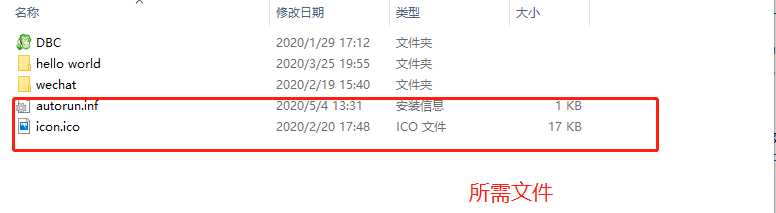
2.右键用记事本打开autorun.inf文件:
在文件中输入代码:ICON=你的图片名称
[autorun]
ICON=icon.ico,0
再次重新拔掉U盘并且插入电脑你就会发现你的U盘图标已经自动更换为你想要的图片了:
这里有一个问题图标是更换了但是里面有这两个文件很碍眼如何解决呢?
鼠标放在想隐藏的文件上右键属性,在常规下点击隐藏并且点击确定即可
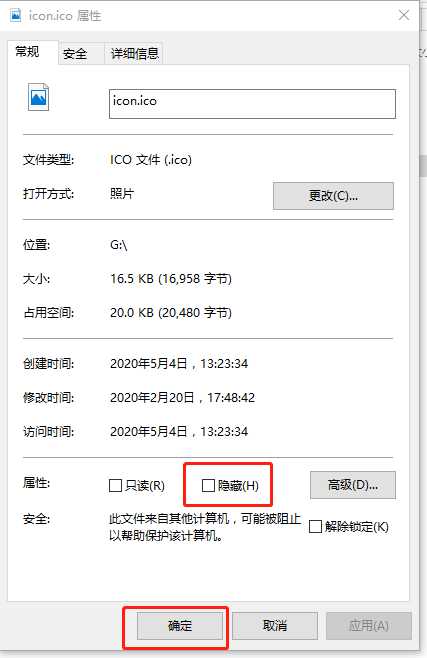
以上是关于中毒了autorun.inf&pagefile.pif的主要内容,如果未能解决你的问题,请参考以下文章